Brskajte za shranjevanje (browsetosave.info) je oglasni program brskalnika, ki prikazuje kupone s ponudbami in oglasi, ko kupujete prek spleta. Založnik programa trdi, da lahko pri nakupu prek spleta prihranite denar. Prebrskaj za shranjevanje je označen kot virus, ker program beleži vašo dejavnost brskanja in nato v vašem brskalniku prikaže pojavno okno z ustreznimi oglasi. “Prebrskajte, da shranite” je včasih skrit v vašem sistemu z drugimi imeni (kot so Vaudix, Zoomex ali Yontoo) in je običajno v paketu z drugimi programi za namestitev programske opreme.*
Opomba: Pri nameščanju programske opreme v računalnik morate biti vedno pozorni.
Aplikacijo »Prebrskaj za shranjevanje« morate čim prej odstraniti iz računalnika s spodnjimi koraki:
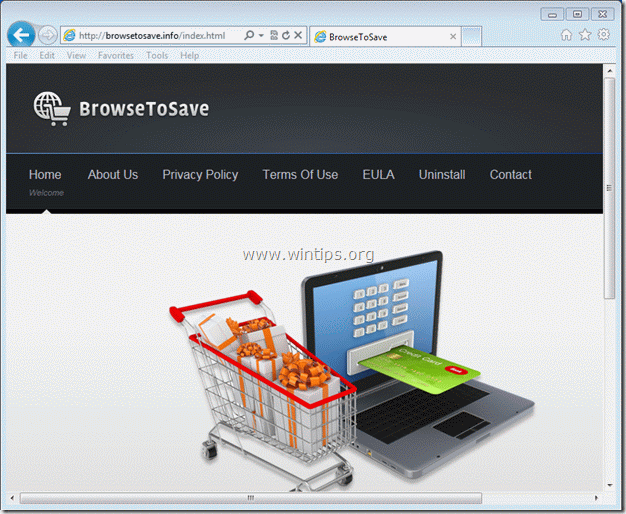
Kako odstraniti aplikacijo "BrowseToSave" iz računalnika:
Korak 1. Odstranite aplikacije, ki jih namesti “BrowseToSave” z nadzorne plošče.
1. Če želite to narediti, pojdite na Start > Nadzorna plošča.
{Windows 8: Desni klik na spodnji levi kot in izberite Nadzorna plošča }
{Windows XP: Začni > Nastavitve > Nadzorna plošča. }

2. Dvokliknite, da odprete "Dodajanje ali odstranjevanje programov” če imate Windows XP oz
“Programi in lastnosti«, če imate Windows 8, 7 ali Vista).

3. Na seznamu programov poiščite in odstranite/odstranite te aplikacije:
a. Prebrskaj za shranjevanje (Od BrowseToSave)
b.Vaudix, Zoomex oz Yontoo če obstajajo.
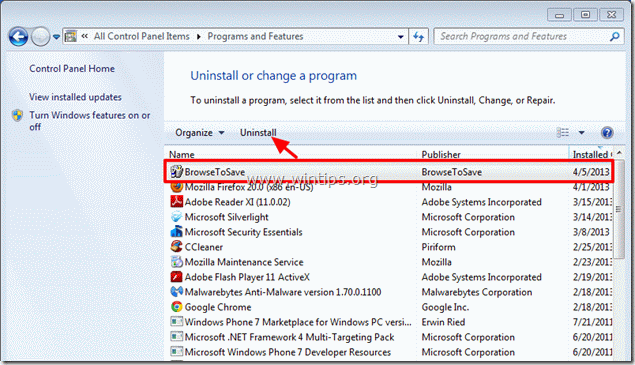
4.Običajno bi moral biti vaš internetni brskalnik po odstranitvi aplikacije »BrowseToSave« čist. Če se želite prepričati, da v vašem brskalniku ne obstaja »BrowseToSave:«, nadaljujte z naslednjim korakom.
2. korak. Odstranite razširitev (dodatek) »BrowseToSave« iz aplikacije za internetni brskalnik.
internet Explorer, Google Chrome, Mozilla Firefox
internet Explorer
Kako odstraniti razširitev »BrowseToSave« iz Internet Explorerja in obnoviti nastavitve brskalnika.
1.Odprite Internet Explorer in nato odpri "Internetne možnosti”.
Če želite to narediti v meniju datotek IE, izberite »Orodja” > “Internetne možnosti”.
Opaziti*: V najnovejših različicah IE pritisnite "Oprema« ikona  v zgornjem desnem kotu.
v zgornjem desnem kotu.
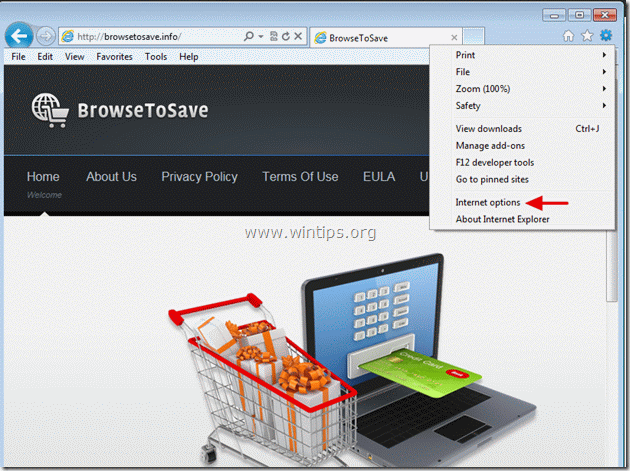
2. Kliknite na "Napredno” zavihek.

3. Izberite "Ponastaviti”.

4. Označite (da omogočite) "Izbrišite osebne nastavitve« in izberite »Ponastavi«.

5. Ko je dejanje ponastavitve končano, pritisnite "Zapri« in nato izberite »v redu” za izhod iz možnosti Internet Explorerja.

6. Znova zaženite Internet Explorer in nadaljujte z 3. korak.
Google Chrome
Kako odstraniti razširitev »BrowseToSave« iz Chroma.
1. Odprite Google Chrome in pojdite v meni Chroma  in izberite "Nastavitve".
in izberite "Nastavitve".
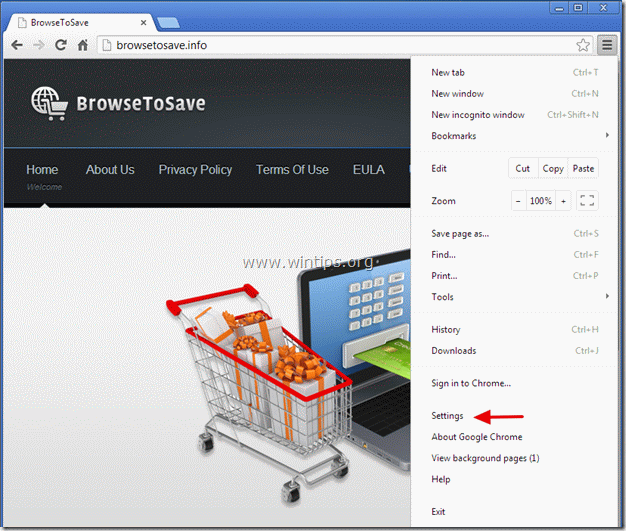
2. Izberite "Razširitve" iz levega podokna.
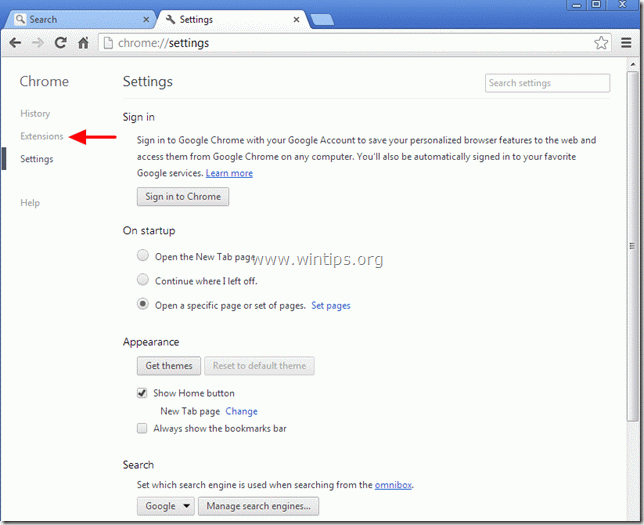
3. Odstrani "Prebrskaj za shranjevanje” razširitev s pritiskom na "recycle bin" ikono v tej vrstici*. Ko se prikaže potrditveno pogovorno okno, kliknite Odstrani.
Opomba*: Prav tako odstranite Vaudix, Zoomex oz Yontoo razširitve, če obstajajo.
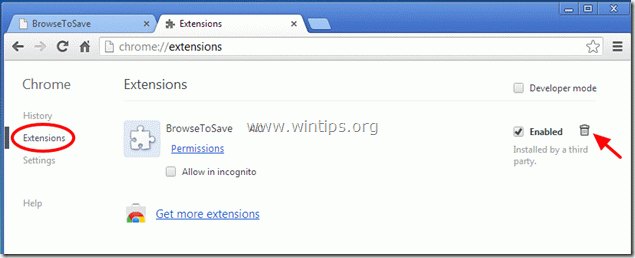
4.Znova zaženite Google Chrome in nadaljujte 3. korak.
Mozilla Firefox
Kako odstraniti razširitev »BrowseToSave« iz Firefoxa.
1. Kliknite na "Firefox" gumb menija v zgornjem levem kotu okna Firefox in pojdite do “Dodatki”.

2. V "Razširitve” možnosti kliknite na “Odstrani” gumb za odstranitev “Prebrskaj za shranjevanje” razširitev*.
Opomba*: Prav tako odstranite Vaudix, Zoomex oz Yontoo razširitve, če obstajajo.
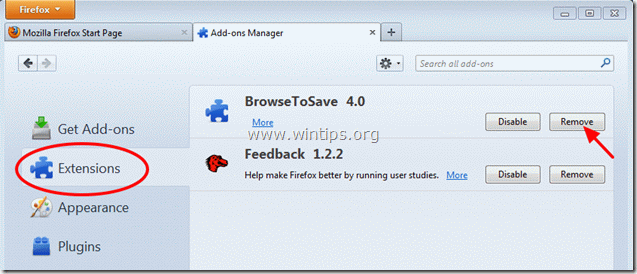
3. Zaprite vsa okna Firefoxa in nadaljujte z naslednjim korak.
3. korak: Očistite računalnik z uporabo »AdwCleaner«.
1. Prenesite in shranite "AdwCleaner” pripomoček na namizju.
(Pomaknite se navzdol, dokler na desni ne najdete ikone za prenos)

2. Zaprite vse odprte programe in Dvojni klik odpreti "AdwCleaner" z namizja.
3. Pritisnite "Izbriši”.
4. Pritisnite "v redu” v oknu “AdwCleaner – Informacije” in pritisnite “v redu" ponovno da znova zaženete računalnik.

5. Ko se računalnik znova zažene blizu Informacijsko okno »AdwCleaner« (readme) in nadaljujte z naslednjim korakom.
4. korak. Očistite neželene datoteke in vnose.
Uporaba "CCleaner” program in nadaljujte z čist vaš sistem iz začasne internetne datoteke in neveljavni vnosi v register.*
*Če ne veste, kako namestiti in uporabljati "CCleaner", preberi te navodila.
5. korak.Čisti vaš računalnik ne ostane zlonamerne grožnje.
Prenesi in namestite MalwareBytes Antimalware Free program za čiščenje računalnika pred zlonamernimi grožnjami, ki so ostale v vašem računalniku.*
*Če ne veste, kako namestiti in uporabljati »MalwareBytes Anti-Malware«, preberite te navodila.
nasvet: Da zagotovite, da je vaš računalnik čist in varen, izvedite popolno skeniranje Malwarebytes Anti-Malware v "Varnem načinu" Windows.*
*Če želite preklopiti v varen način Windows, pritisnite "F8", ko se vaš računalnik zažene, preden se prikaže logotip Windows. Ko "Meni z naprednimi možnostmi sistema Windows” se prikaže na vašem zaslonu, uporabite puščične tipke na tipkovnici, da se pomaknete na Varni način možnost in nato pritisnite “ENTER“.
